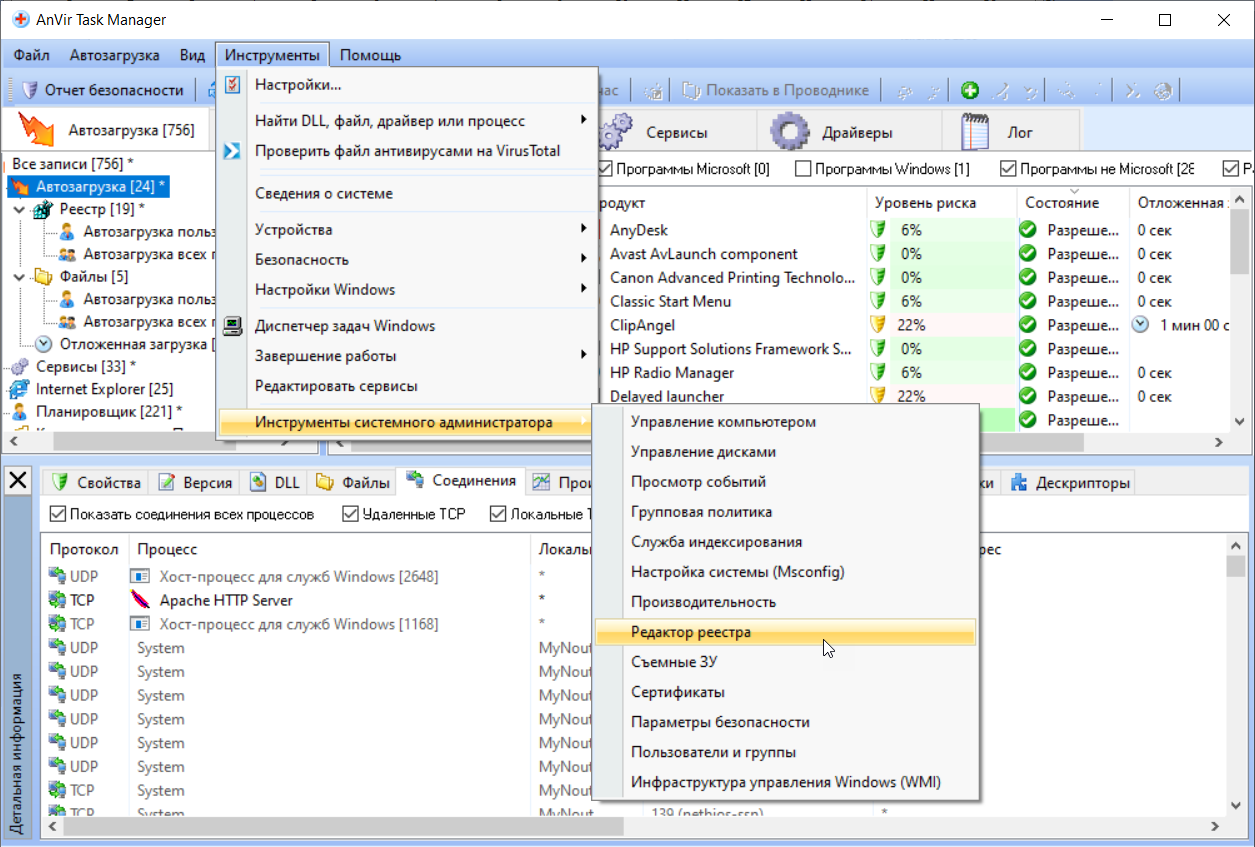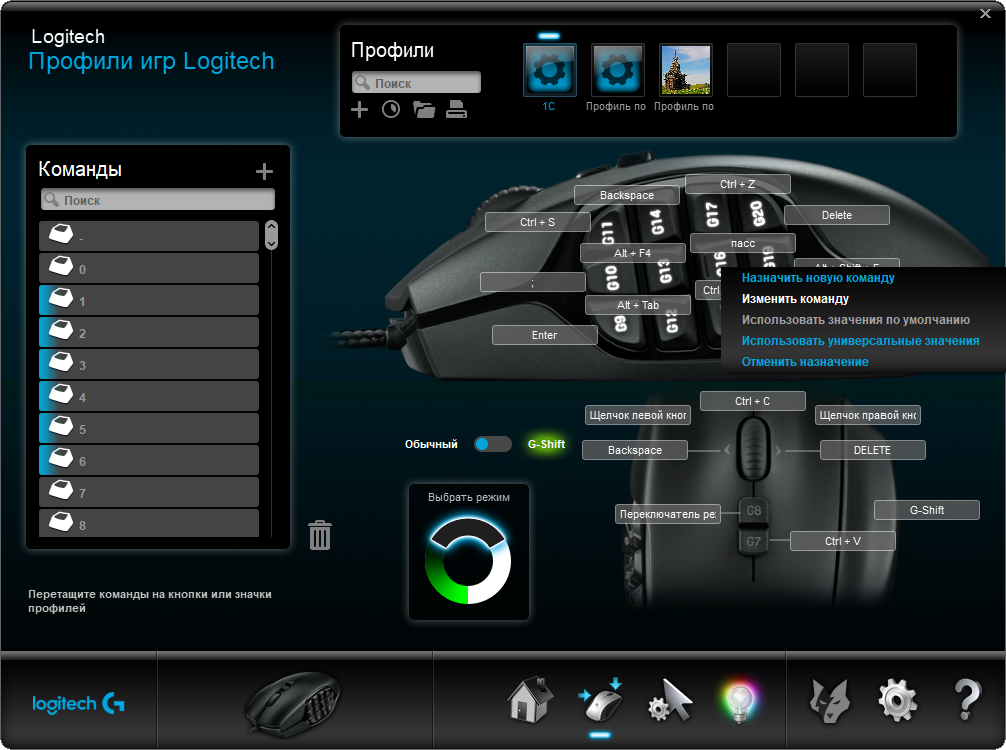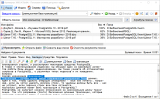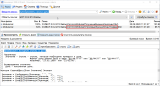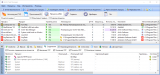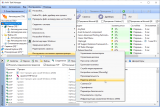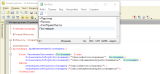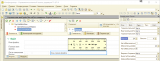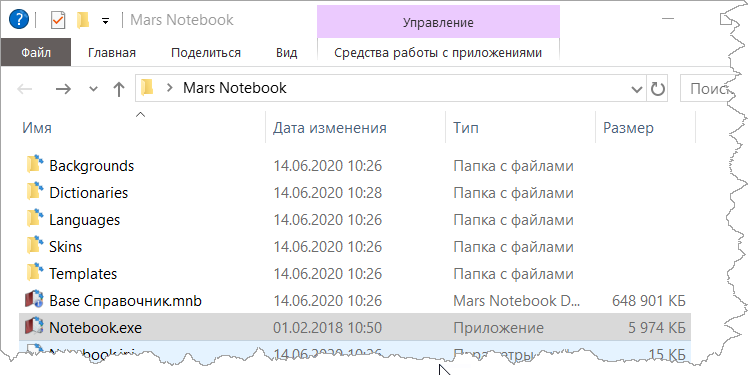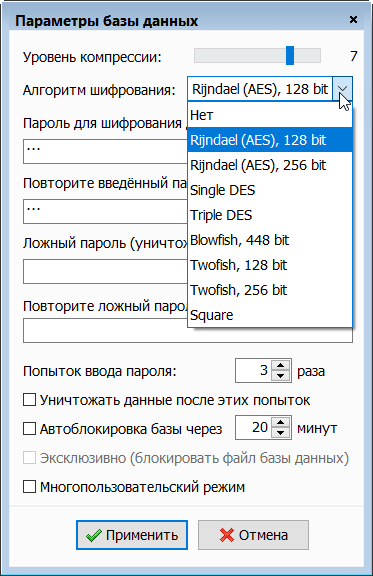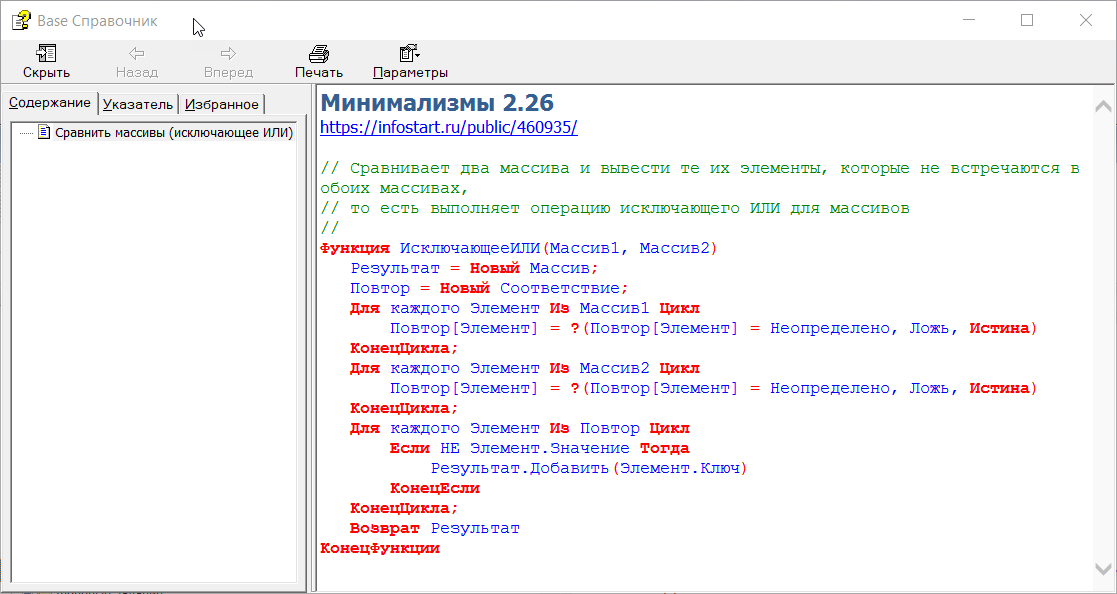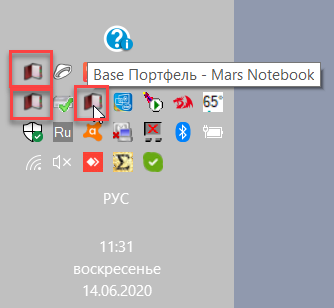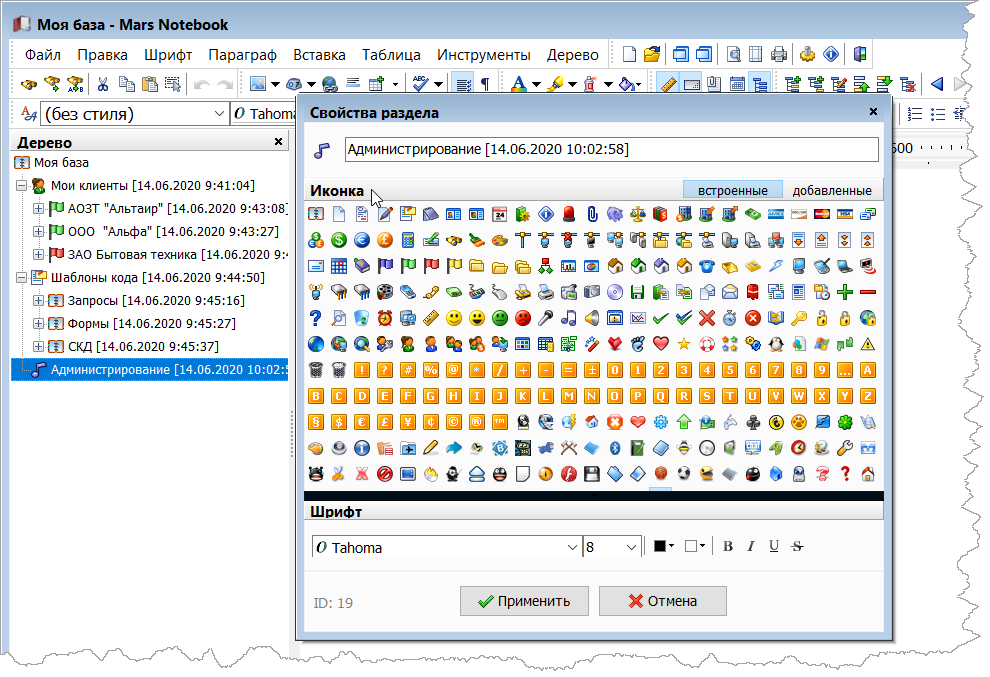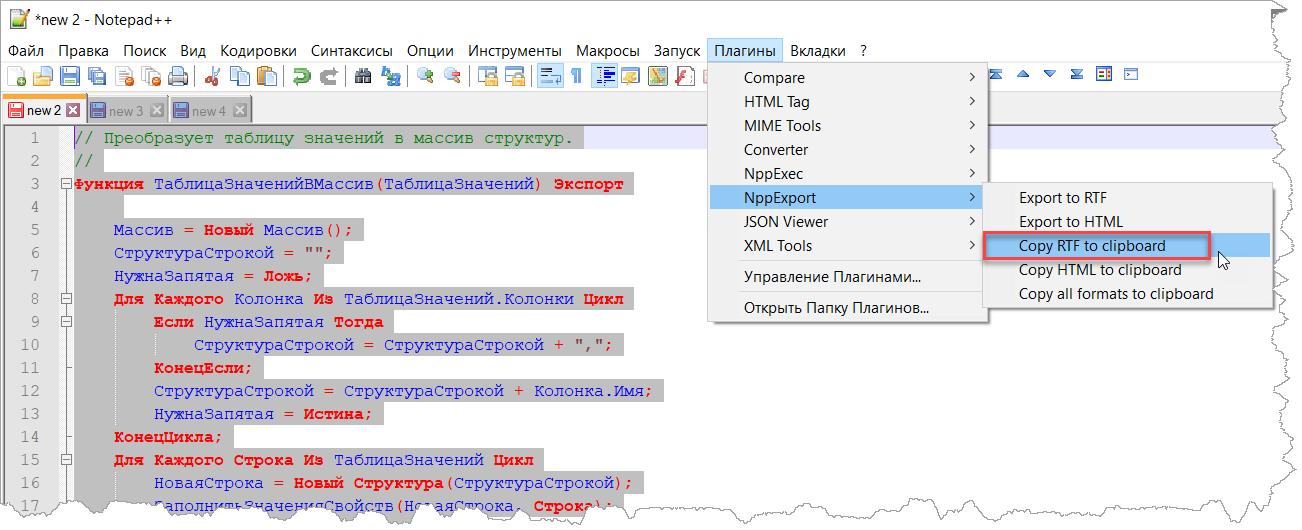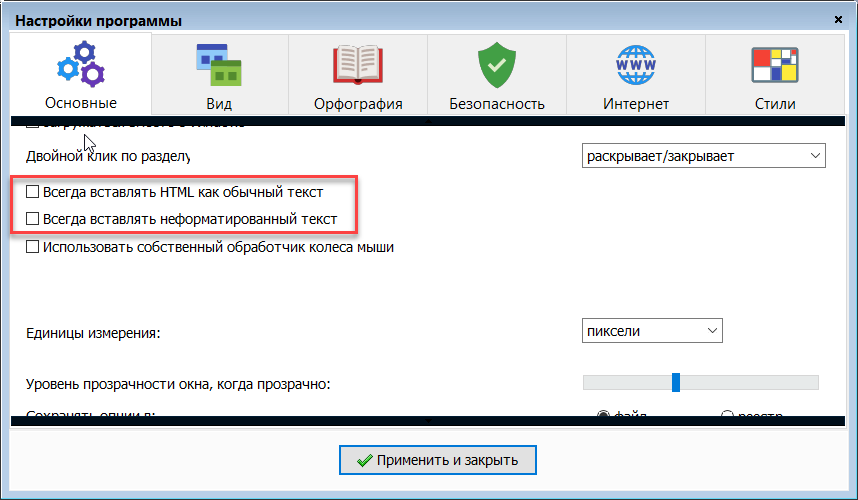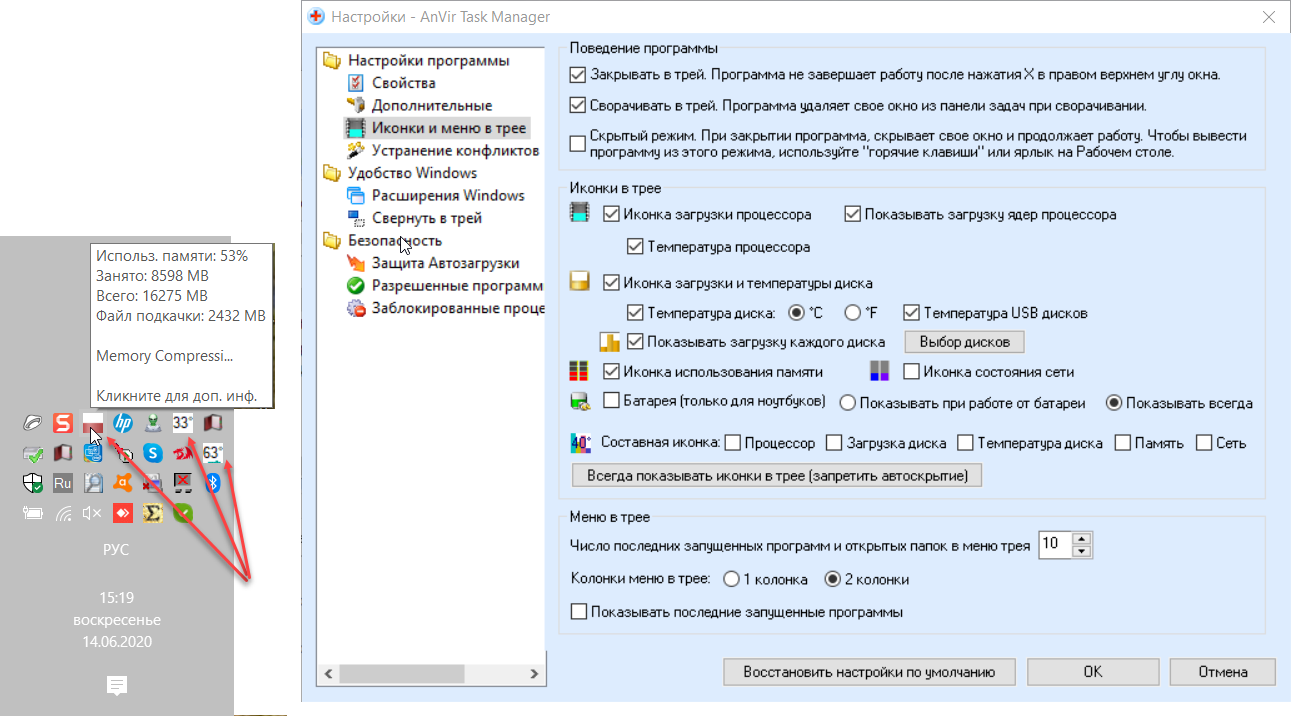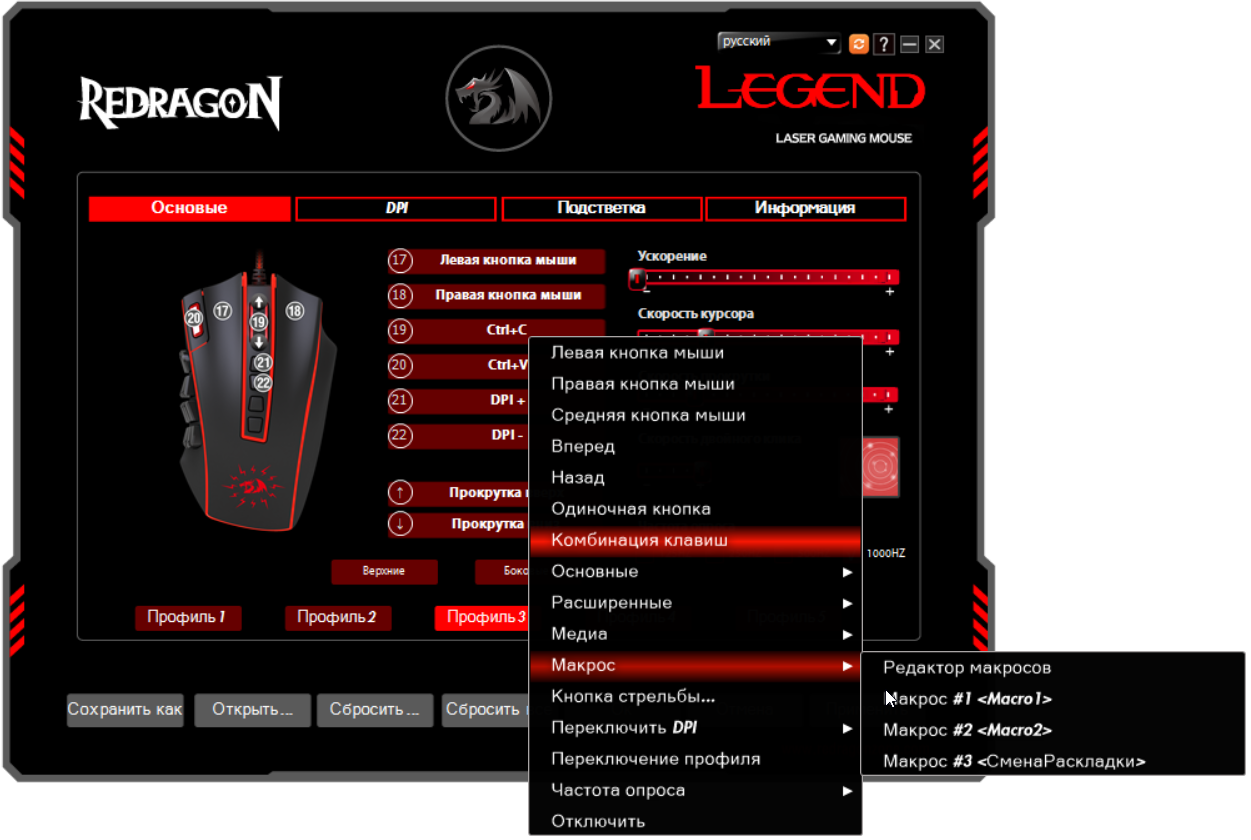Когда-то давно заимел себе привычку в периоды выгорания / прокрастинации раздумий и творческих поисков подбирать программы для ускорения и облегчения непосильного труда программиста. Перепробовал много разных приложений. Большинство ушло в отвал и забылось. Осталось несколько любимых, которыми пользуюсь постоянно.
Про приложения из разряда must-have, таких как Notepad++, VS Code, Инструменты разработчика писать не буду. Расскажу про менее известные.
Сразу следует оговорить, что в задачи настоящей публикации не входит обзор или подробное описание предлагаемых к использованию программ. Цель статьи – показать пальцем: вот хороший, годный инструмент, проверенный не одним годом эксплуатации, стоит попробовать. Кроме того, будут отмечены некоторые неочевидные, но полезные функции.
1. Персональная база данных – записная книжка
В качестве таковой очень удобна программа Mars Notebook (сайт на английском языке, но приложение разработано нашими соотечественниками).
Mars Notebook позиционируется как "Ваш продвинутый безопасный персональный информационный менеджер". Так оно и есть.

По сути − это записная книжка, заметки в которой имеют древовидную структуру, а вся информация хранится в одном файле базы данных mnb. Сама программа представляет собой один исполняемый файл Notebook.exe размером около 6 МБ.
Пользуюсь приложением с 2012 года. Чем же программа так хороша? Перечислю основное:
- Приложение может работать в портативном режиме и может быть запущено с любого съемного носителя.
- Функциональный текстовый редактор со стилями, различными шрифтами, абзацами, таблицами, гиперссылками, возможностью вставки картинок и формул. Можно, например, вставить раскрашенный код из публикации Инфостарта и добавить ссылку на публикацию.
- Вход по паролю и шифрование данных (поддерживается 8 алгоритмов шифрования). Поддерживается ложный пароль. То есть можно хранить личные данные, пароли, файлики rdp и пр.
- Поддерживаются вложения, в терминах программы − присоединения. К заметке можно присоединить обработку, картинку, документ Word и т. д. Открыть присоединение можно непосредственно из окна программы.
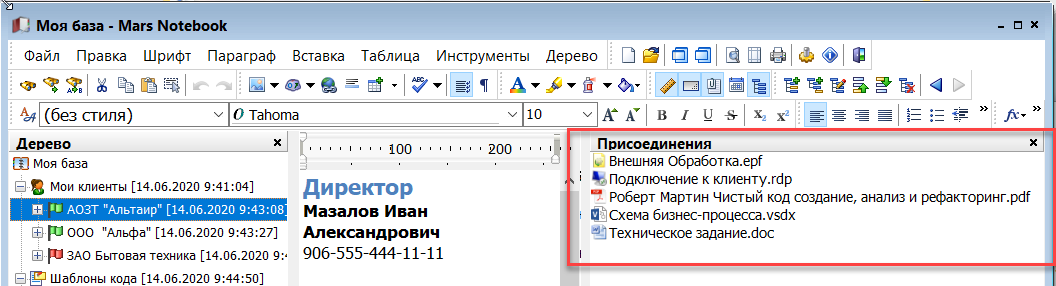
- Можно сохранить отдельную заметку/ветку в формате chm и передать, например, шаблон кода коллеге.
- Можно запускать несколько экземпляров приложения, свернутых в трей.
- Не нужно нажимать кнопку "Сохранить". Все, что написано/вставлено, сразу сохраняется в базу.
- В программе имеется более 350 встроенных иконок для стилизации дерева заметок.
Реализовано резервное копирование, сжатие и ремонт базы данных. Есть калькулятор, календарь и много других полезных функций.
Сам я использую две базы − записные книжки − одну для текущей деятельности (обозвал ее "Портфель"), другую − для справочной информации (соответственно − "Справочник").
В первой регистрирую историю работы с клиентами, работу по проектам, отмечаю хотелки, присоединяю ТЗ и, например, сданные клиенту обработки, записываю параметры доступа к клиенту и т. д.
Во второй записываю шаблоны кода, ссылки на полезные ресурсы, выписки из источников. Объем каждой из баз превысил 600 МБ, все работает исправно.
Предвидя комментарии отмечу, что для заметок использую также облачные сервисы Pocket от Mozilla, OneNote Clipper от Microsoft, Яндекс-заметки. Но для меня они являются дополнением, а не заменой Mars Notebook.
На мой взгляд, программа имеет только один недостаток − отсутствие индексированного поиска. Поиск по базе прямой и, соответственно, не очень быстрый.
2. Быстрый поиск по имени файла
Как-то меня всегда напрягал поиск в проводнике Windows и всегда удивляло − неужели нельзя сделать хорошо, так, чтобы поиск выполнялся быстро, а результаты выводились удобно. Например, так, как в программе Locate32.
Locate32 была написана еще для Windows 98, отлично работала под Windows XP/Vista/7, прекрасно работает и под Windows 10.
Из описания:
"Locate32 находит файлы и каталоги на основе имен файлов и папок, хранящихся в базе данных. Locate32 сохраняет в базе данных имена всех файлов на ваших жестких дисках. После индексации файлов вы можете быстро найти файлы с помощью формы поиска приложения".
Процесс индексирования занимает совсем немного времени. Например, для двух SSD-дисков общим объемом 750 Гб индекс строится за 40 с. Поиск выполняется просто моментально уже в процессе ввода текста.
Программа сворачивается в трей, памяти занимает мало.
По умолчанию поиск выполняется по части строки, причем части строк разделенные пробелами соединяются по "ИЛИ":

Если изменить настройку, то части строк будут соединяться по "И", а результат будет таким:
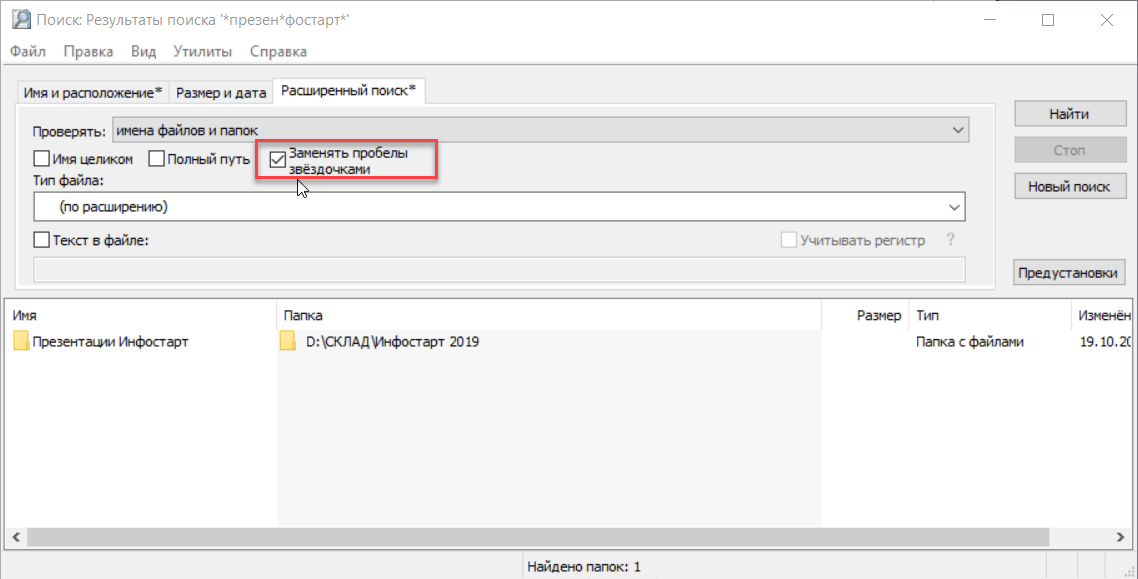
Вообще говоря, у программы много настроек, но обычно хватает настроек по умолчанию.
Locate32 бесплатна и для программы есть русская локализация.
Из описания:
" Locate32 не предназначена для поиска текста или данных в файлах, но у нее есть примитивная функция для этого".
Да, для поиска текста внутри файлов существуют другие программы, например, моя любимая Архивариус 3000.
3. Персональный полнотекстовый поиск на своем ПК и не только
Представьте, что Вам нужно найти документ (книгу), который Вы делали (читали) лет 5 назад. Вы приблизительно помните фразу из этого документа, но напрочь не помните, где он лежит. В такой ситуации поможет персональный поисковик Архивариус 3000.
Из описания: "Архивариус 3000 − это программа для поиска документов и почты на персональном компьютере, в локальной сети и на съемных дисках. Поиск документов производится по содержимому с помощью формального запроса, аналогично тому, как это делается в поисковых системах Интернет".
Программа поддерживает поиск на множестве языков и кодировок в просто огромном количестве типов файлов, в том числе, естественно, в файлах MS Office, pdf, djvu, архивах.
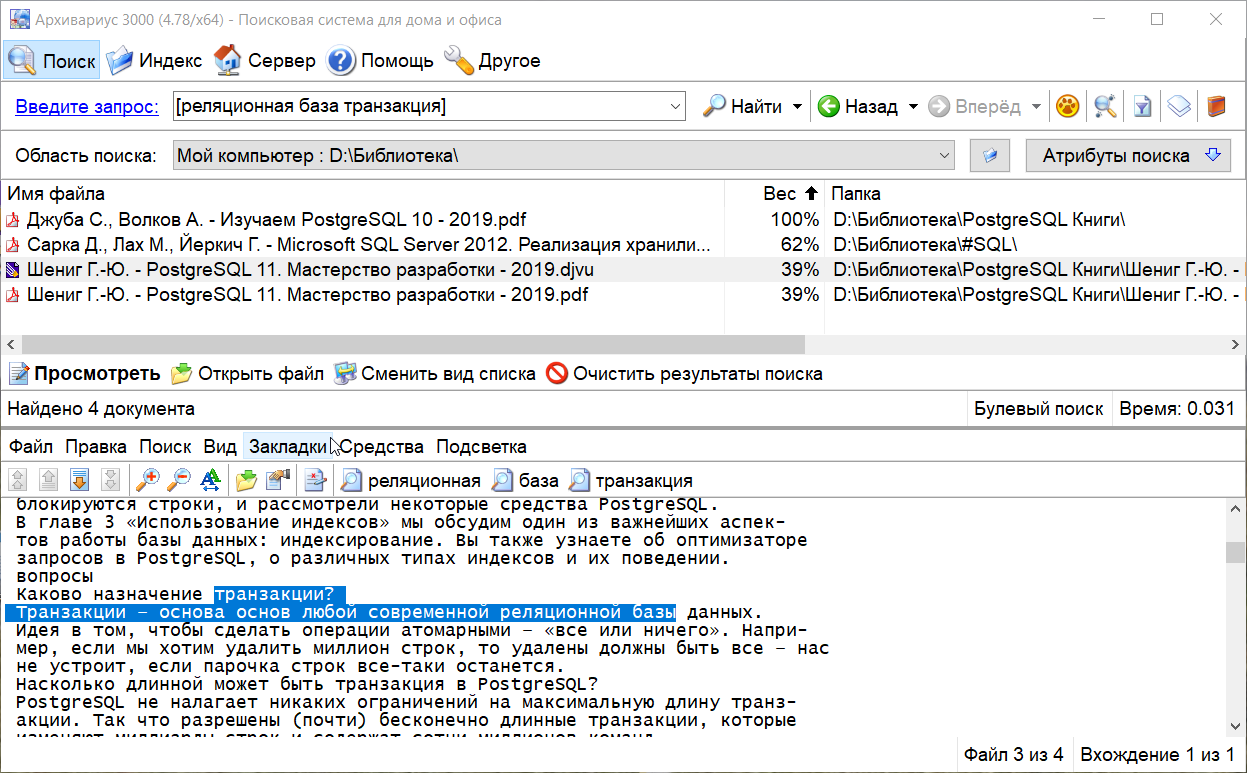
Пользуюсь приложением более 10 лет. В свое время сравнивал ее с другими персональными поисковиками. На мой взгляд, Архивариус 3000 была и остается лучшей.
Приложение имеет удобный, интуитивно понятный, настраиваемый русский интерфейс. Принцип работы с Архивариус 3000 прост – для выбранного каталога создаем индекс, ищем по индексу.
Архивариус 3000 поддерживает продвинутый, "булевый язык запросов":
Практически для ограничения количества результатов поиска в большинстве случаев хватает квадратных скобок и двойных кавычек.
У программы есть "нетрадиционное", но очень полезное применение. Допустим, Вам понадобился код некоторой функции. Например, нужно преобразовать строку в дату.
Выгружаем демобазу БСП (или конфигурацию, с которой в данный момент работаем) в файлы и создаем индекс для папки с выгруженными файлами. Ищем по индексу. Видим, что нужная функция находится в общем модуле СтроковыеФункцииКлиентСервер.
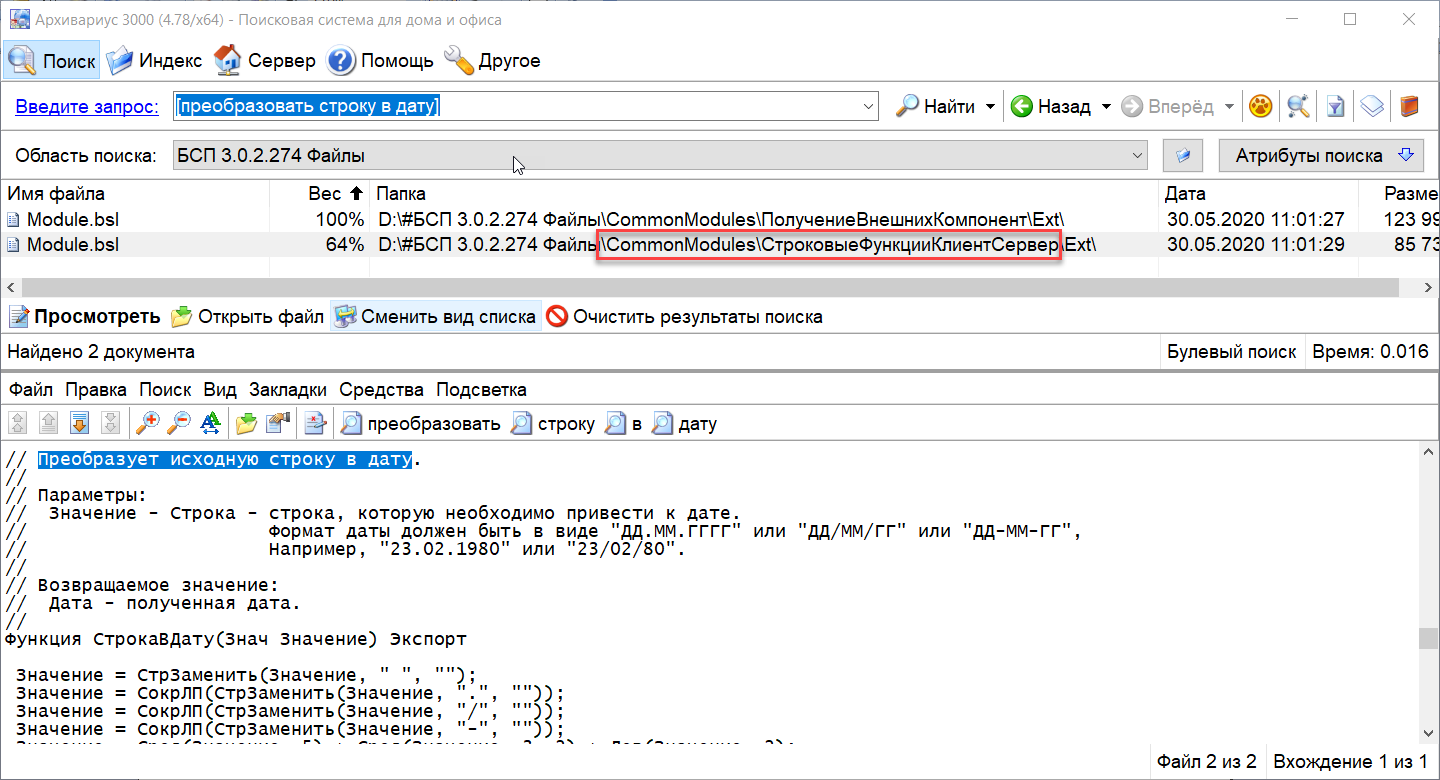
"Все уже написано до нас" (© Радио Business FM). Очень часто то, что ищешь в Интернете, лежит совсем рядом.
4. Продвинутый диспетчер задач
Программа AnVir Task Manager довольно известная. Позиционируется как альтернатива диспетчеру задач. Используется для управления автозагрузкой, запущенными процессами, сервисами и драйверами. Основные возможности программы понятны из скриншота:
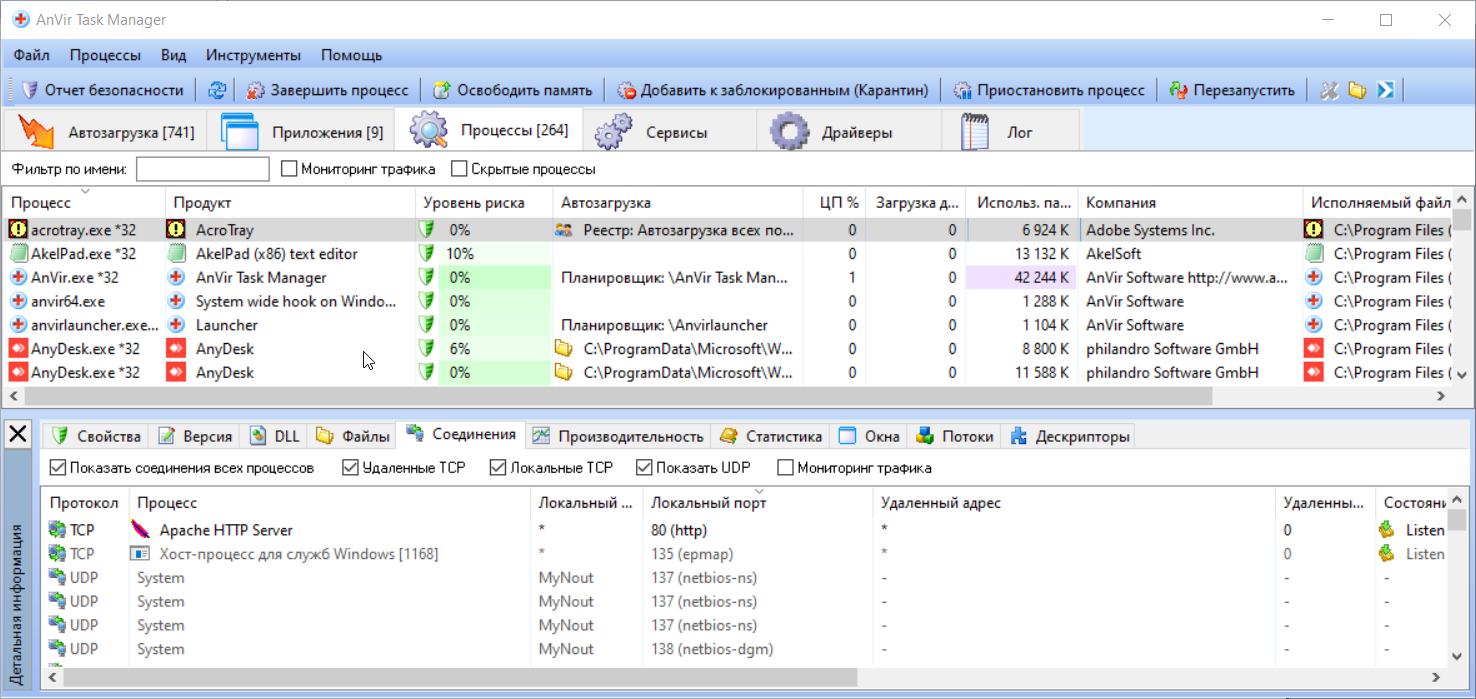
Приложение удобное. Как минимум стоит попробовать.
Здесь хотелось бы обратить внимание на несколько полезных дополнительных возможностей программы.
1. Возможность вывести в область уведомлений иконки загрузки, температуры процессора и дисков, использования памяти:
2. Открыть окно программы можно кликом по иконке, а из окна программы открыть основные инструменты системного администрирования:
3. Выбранный файл можно отправить на проверку в virustotal.com.
4. В программе среди прочих возможностей имеется очень удобная функция – возможность добавить команды в системное меню всех окон (меню Инструменты → Настройки):
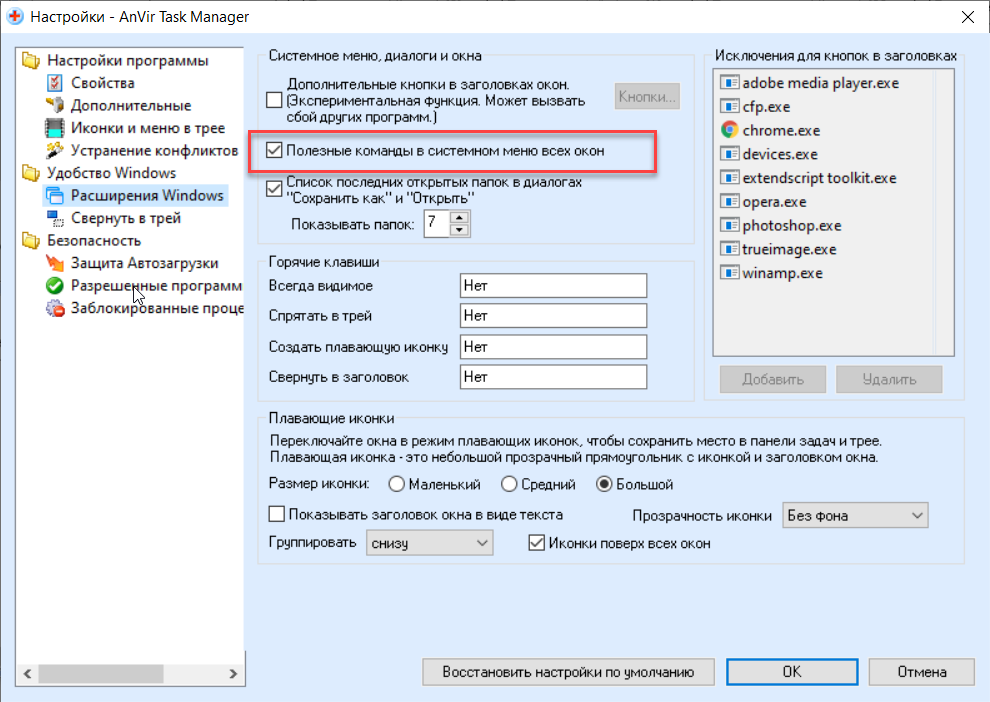
При включенном флаге в системном меню, например, блокнота появляются команды:
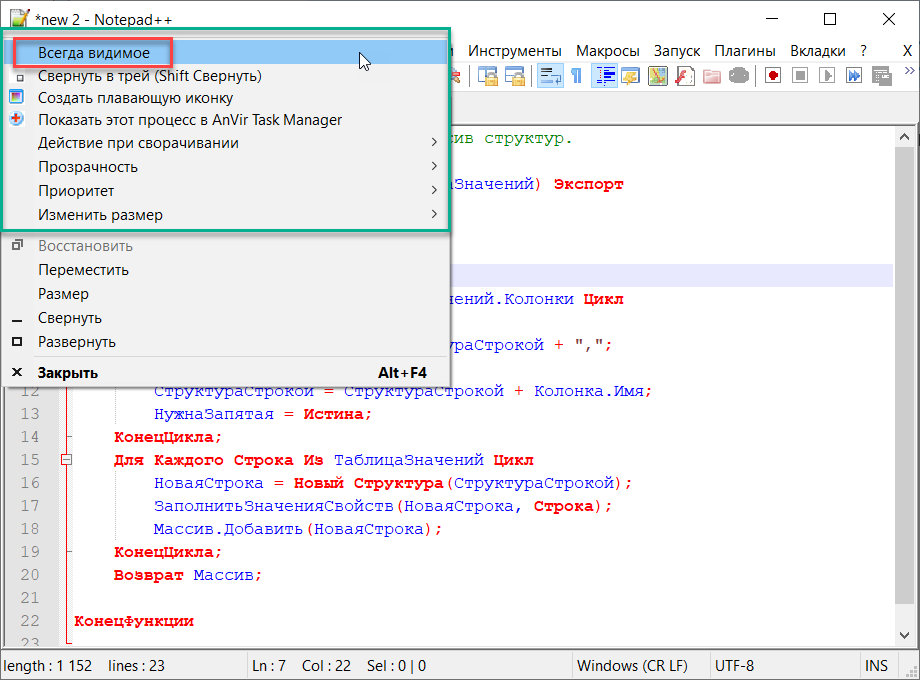
Самая полезная, на мой взгляд, кнопка – "Всегда видимое". Например, часто бывает удобно, работая в конфигураторе, держать окно блокнота всегда видимым:
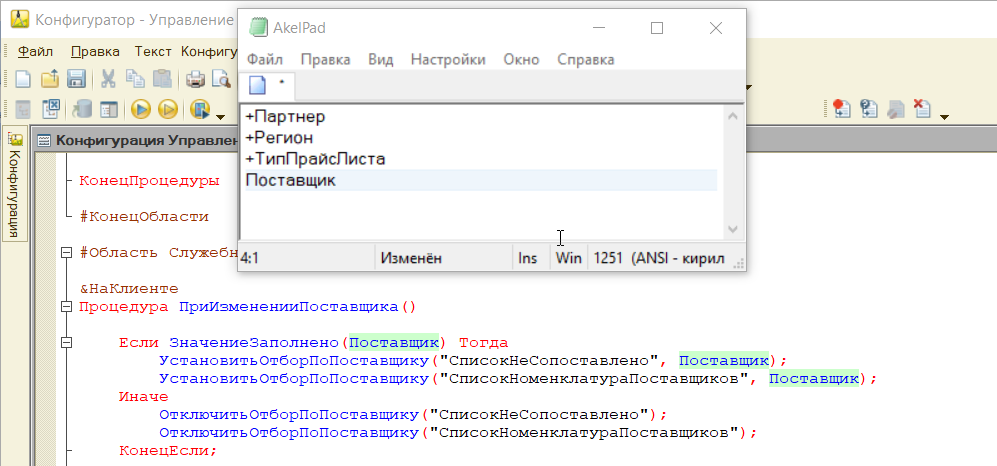
В этом случае можно было бы использовать блокнот как менеджер буфера обмена, однако для этой цели есть более удобная программа.
5. Менеджер буфера обмена
Инструменты разработчика Сергея Старых (tormozit) не нуждаются в рекламе. Это как раз то, что должен иметь каждый.
Относительно недавно стал пользоваться еще одной отличной программой от Сергея – менеджером буфера обмена ClipAngel . Жалею, что не обнаружил ее раньше.

Из описания автора:
"... утилита запоминает все, что вы копируете в буфер обмена, и позволяет легко и быстро найти в истории нужную информацию и вставить ее в любое окно. …
При захвате простого (без оформления) текста, содержащего только код на встроенном языке 1С, он превращается в HTML и раскрашивается в соответствии с синтаксисом встроенного языка.
Если окно ClipAngel открыто из конфигуратора 1С, то ALT+клик по гиперссылке на строку исходного кода в описании ошибки откроет эту строку в модуле в конфигураторе 1С (аналогично кнопке Конфигуратор в окне ошибки".
Описание можно посмотреть на сайте автора.
ClipAngel имеет много полезных возможностей. Особенно понравились функции "Пометка любимого клипа", "Удалить все нелюбимые" и "Сравнить тексты".
Пользуясь случаем, хочется поблагодарить автора за крайне полезные инструменты.
6. Утилита для создания скриншотов и захвата видео с экрана
Одна из самых удобных программ для создания скриншотов – FastStone Capture (оф. сайт).
Программа имеет все основные необходимые функции, доступ к которым размещен в компактной интерфейсной панели. После запуска значок программы отображается в системном трее. Клик левой кнопкой мыши открывает окно-панель программы:

По правой кнопке выводится меню:
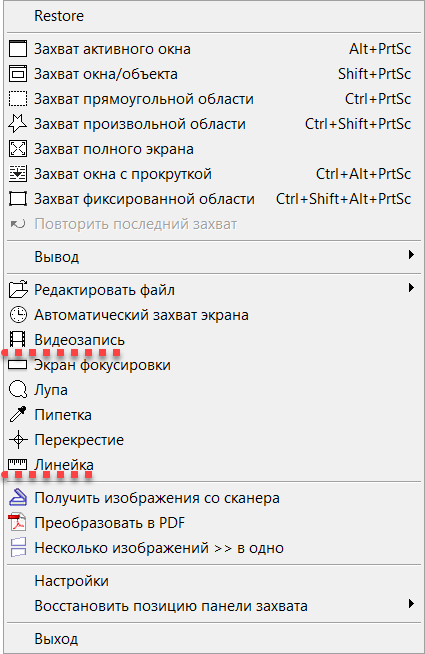
Срезанное изображение можно отправить в буфер обмена, файл или встроенный редактор, где добавить выделение, стрелки, текст и т.д.
Более подробно описание программы на русском языке можно посмотреть, например, здесь.
Из дополнительных возможностей стоит обратить внимание на команду видеозаписи, поскольку часто бывает проще записать короткое видео, чем объяснять голосом или текстом.
Иногда может пригодиться инструмент "Линейка":
Например, на форме размещено поле, в которое выводится хэш-сумма MD5 файла, то есть в поле всегда 32 символа. Нужно подогнать размер поля. В пользовательском режиме линейкой измеряем ширину содержимого поля:

Переходим в конфигуратор и по линейке выставляем нужную ширину поля:
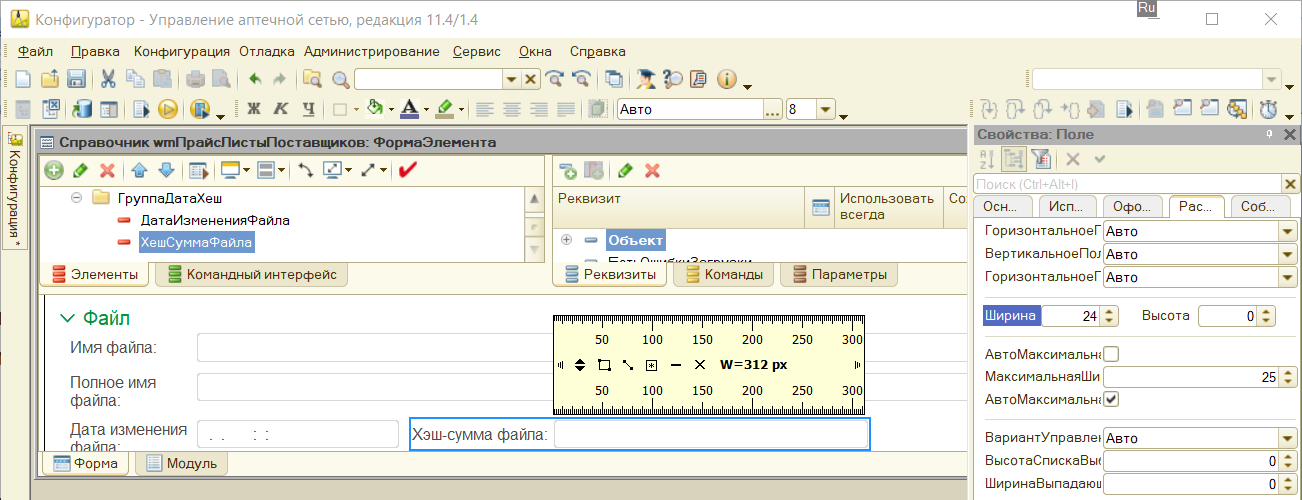
Если хочется сделать, например, цвет фона как в Excel, может пригодиться инструмент "Пипетка".
В ходе скайп-конференции с демонстрацией экрана может быть полезен "Экран фокусировки".
В общем – FastStone Capture очень удобная программа для повседневных нужд. Вместе с тем, при подготовке документа с большим количеством иллюстраций, например, руководства пользователя, лучше использовать приложение SnagIt от компании TechSmith.
7. О пользе многокнопочной мыши
Кто-то любит горячие клавиши, кому-то больше нравится мышь. При желании даже можно найти сравнительные замеры скорости ввода с использованием того или иного способа. Многокнопочная (игровая, "геймерская") мышь позволяет совместить положительные стороны обоих подходов.
Даже если просто вынести на кнопки мыши клавиши Enter, Backspace, Delete и сочетания Ctrl+C, Ctrl+V, Ctrl+Z, то уже работать станет заметно веселее.
Первую такую мышь приобрел более 10 лет назад. Это была Razer Naga.
Функционально мышь хорошая, но нормально проработала всего года полтора. После этого начались глюки колеса и кнопок, которые исправить не удалось. Было довольно обидно, так как стоила она тогда довольно прилично.
После этого купил Logitech G600 MMO Gaming Mouse. Функционально мышь очень похожа на Razer Naga, но боковой ряд кнопок выполнен эргономичнее. Мышь работает до сих пор, то есть – около 10 лет. Совсем недавно перестало срабатывать нажатие на колесо влево (у меня настроено: колесо вниз – Ctrl+C, колесо влево – Backspace, колесо вправо – Delete). Ну что ж, как бы пора. Перенес Backspace на другую клавишу, продолжаю пользоваться на работе.
В целом от Logitech G600 только положительные впечатления.
Кроме того, у Logitech G600 есть киллер-фича – третья большая (самая правая) клавиша, которая работает как Shift. То есть при нажатой самой правой клавише можно назначить боковым кнопкам другие сочетания/макросы/комбинации. Это очень удобно.
Год назад мне подарили мышь Redragon Legend Chroma Black.
Вполне себе нормальная мышь за приемлемую цену. Год пользуюсь дома. Работает без нареканий. Однако, на мой взгляд, 16 боковых кнопок – это уже перебор. И у этой модели колесо нажимается только вниз.
Для всех упомянутых мышей имеется ПО, которое позволяет назначить кнопкам мыши клавиши клавиатуры, сочетания клавиш, макросы. Можно настроить несколько профилей, например, общий профиль, профиль для Word, профиль для конфигуратора.
После настройки и некоторого периода привыкания к такой мыши, левая рука тянется к револьверу становится нужна в основном только при наборе текста.
И да, последний раз играл в компьютерную игру довольно давно. Это была Prince of Persia под MS DOS. Игра управлялась клавишами, поэтому про использование девайсов в играх ничего сказать не могу.
Надеюсь, тема выбора снаряжения для выживания в агрессивной информационной среде будет интересна сообществу.